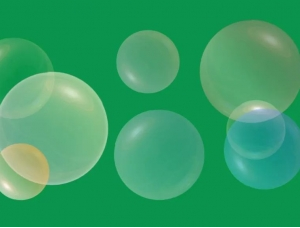ps给男子面部添加胡须的方法(2)
来源:未知
作者:太平洋电脑网
学习:846人次
4、在人物脸部圈选出一个圆形选区。我们可以按住Alt+Shift键的同时,使用椭圆选框工具从脸部的中间拖出一个正圆来。

图4:添加一个圆形选区
接着执行菜单“滤镜>模糊>径向模糊”。模糊方法为缩放,质量选择最好,数量视需要而定。
数量值越大,胡子就“长”得越长,足够长时就长成毛了,呵呵。
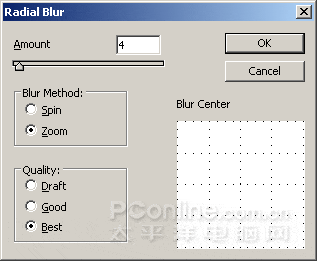
图5:径向模糊
5、更改“Beard”图层的混合模式为“正片叠加”,并给该图层添加一个“图层蒙板”。
点击选中该蒙板,然后使用画笔工具在制作的“胡须”上涂沫,将不需要的胡须给“剃掉”。
可以根据需要设置好画笔工具大小、柔化、不透明度、Flow等,再进行涂沫。最后调整“beard”的不透明度即完成了效果的制作。

图6:将图层混合模式改为“正片叠加”
完成最终效果!
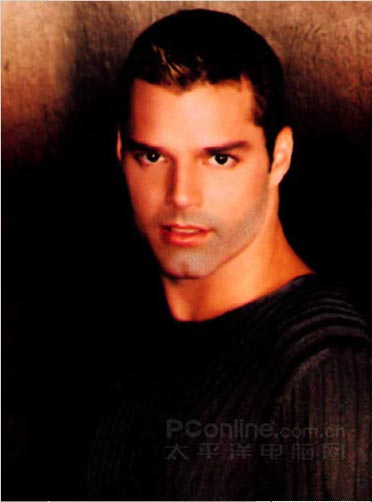
学习 · 提示
相关教程
关注大神微博加入>>
网友求助,请回答!